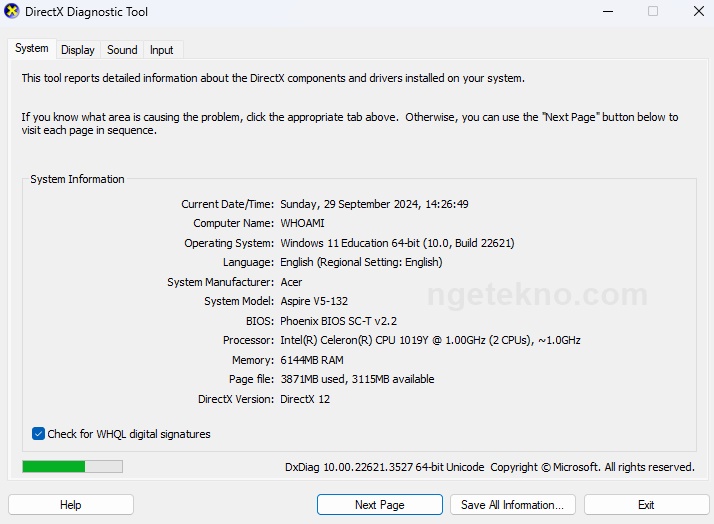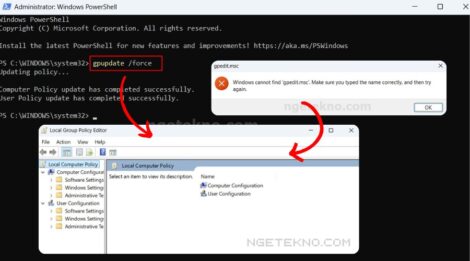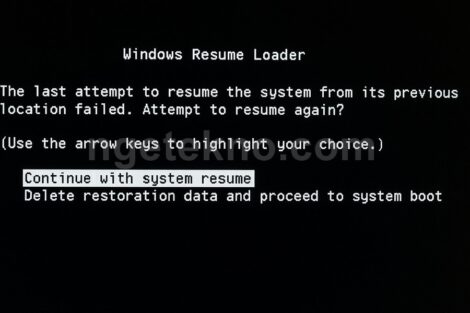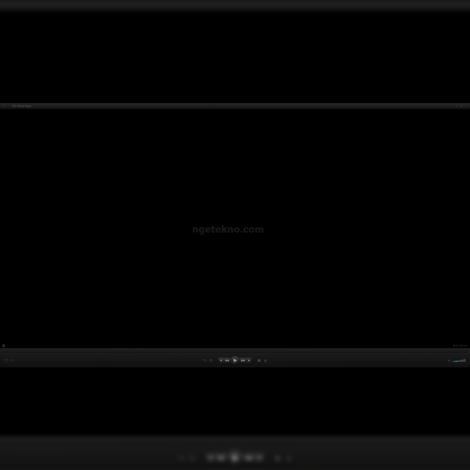Pernah mendengar tentang Dxdiag? Jika kamu pengguna Windows, alat yang satu ini seharusnya tidak asing lagi, terutama jika kamu sering mengalami masalah dengan perangkat keras seperti kartu grafis atau suara.
Dxdiag (DirectX Diagnostics) adalah alat atau tools yang dibuat khusus untuk memberikan informasi detail tentang perangkat keras (hardware) serta perangkat lunak (software) terkait DirectX di sistem.
DirectX sendiri adalah sekumpulan API (Application Programming Interface) yang membantu komputer dalam menangani tugas-tugas multimedia, terutama yang berkaitan dengan game dan video.
Fungsi Dxdiag
Dxdiag memiliki peran penting, terutama ketika kamu mencoba mendiagnosa perangkat keras atau driver di komputer. Dxdiag bisa memberikan laporan mendetail mengenai berbagai komponen sistem, seperti display (grafis), sound (suara), dan perangkat input (seperti mouse dan keyboard).
Hal tersebut sangat membantu untuk mengidentifikasi masalah, terutama jika ada ketidakcocokan atau kerusakan pada driver.
Apa Saja Yang Ada di Dxdiag?
Dxdiag berisi beberapa tab serta memeriksa beberapa komponen utama di sistem Windows yaitu:
Sistem
Tab pertama yang muncul di Dxdiag adalah “System”. Di sini kamu bisa melihat informasi umum tentang komputer kamu, seperti versi Windows, prosesor, memori (RAM), dan informasi DirectX.
Tampilan (Display)
Tab “Display” memberikan detail tentang kartu grafis yang terpasang, driver yang digunakan, dan fitur DirectX yang aktif. Jika kamu mengalami masalah dengan tampilan layar atau performa grafis yang lambat, di sinilah kamu bisa mulai melakukan pengecekan.
Suara (Sound)
Tab “Sound” menampilkan perangkat audio yang terpasang serta driver yang digunakan. Jika kamu tidak mendengar suara atau audio terdengar pecah-pecah, tab ini memberikan informasi yang dapat membantu menemukan sumber masalahnya.
Input
Tab “Input” menampilkan perangkat input yang terhubung ke komputer, seperti mouse, keyboard, dan perangkat lain yang berhubungan.
Cara Membuka Dxdiag
Untuk membuka Dxdiag caranya sangat mudah:
1. Bukan RUN dengan cara menekan kombinasi tombol logo Windows + R
2. Ketikkan dxdiag pada dialog box run. lalu Enter, dxdiag akan terbuka.
Cara Membaca Laporan atau Log Dxdiag
Ketika Dxdiag telah selesai melakukan diagnosa secara otomatis, kamu bisa melihat atau menyimpan log file dalam bentuk file txt. Log ini bisa sangat berguna jika kamu perlu memberikan detail kepada teknisi ataupun service center.
Caranya pertama cukup mudah, kamu bisa langsung melihat pada kolom Notes. Jika tertera No problems found itu artinya tidak ada masalah.
Cara kedua kamu bisa melihat secara detail informasi log, Klik saja Save All Information
Selanjutnya simpan file log sesuai keinginan, kemudian silahkan buka untuk melihat detail log keseluruhan. Dalam file txt tersebut berisi informasi lengkap.
Pentingnya Dxdiag Untuk Gaming
Bagi gamer, Dxdiag adalah alat yang sangat penting. Masalah dengan kartu grafis atau suara sering kali muncul ketika bermain game, Dxdiag dapat membantu memecahkan masalah ini dengan cepat.
Gamer juga bisa menggunakan Dxdiag untuk memeriksa apakah sistem mereka mendukung fitur-fitur terbaru DirectX yang diperlukan oleh game modern.
Akhir Kata
Itulah yang dimaksud dxdiag di windows. Dxdiag merupakan tools yang sangat berguna untuk untuk memeriksa dan perangkat keras dan driver, terutama yang berhubungan dengan multimedia.
Sekian artikel kali ini semoga bermanfaat.